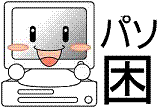�p�\�R���g���u�������E�ߋ����O > WindowsXP ���O�@;>�@��OS�̌���
�ċN����Ɏ����̃f�X�N�g�b�v��ʂ��������炩���
��-?�ċN����Ɏ����̃f�X�N�g�b�v��ʂ��������炩���-�X�e��-03/02-21:06(594)-No.502022 �@ ��?~Re:�ċN����Ɏ����̃f�X�N�g�b�...-�X�e��-03/02-21:16(594)-No.502025 �@ �� ��?~!Re:�ċN����Ɏ����̃f�X�N�g�b...-kikuko-03/02-21:27(593)-No.502027 �@ �� �@ ��?~!-Re:�ċN����Ɏ����̃f�X�N�g�...-�X�e��-03/02-21:54(593)-No.502029 �@ ��?!Re:�ċN����Ɏ����̃f�X�N�g�b�...-�L���̑m-03/03-10:32(580)-No.502039 �@ �� ��?!!Re:�ċN����Ɏ����̃f�X�N�g�b...-�L���̑m-03/03-13:22(578)-No.502047 �@ �� �@ ��?!!!Re:�ċN����Ɏ����̃f�X�N�g�...-�X�e��-03/03-22:54(568)-No.502075 �@ �� �@ �@ ��?!!!!Re:�ċN����Ɏ����̃f�X�N�g...-�L���̑m-03/03-23:16(568)-No.502078 �@ ��?~Re:�ċN����Ɏ����̃f�X�N�g�b�...-�X�e��-03/03-23:07(568)-No.502076 �@ �@ ��?~!Re:�ċN����Ɏ����̃f�X�N�g�b...-kikuko-03/04-00:05(567)-No.502080 �@ �@ �� ��?~!�y���肪�Ƃ��zRe:�ċN����Ɏ�...-�X�e��-03/04-01:00(566)-No.502084 �@ �@ �� �� ��?~!A!Re:�ċN����Ɏ����̃f�X�N�g...-�L���̑m-03/04-02:15(565)-No.502090 �@ �@ �� �� �� ��?~!A!!Re:�ċN����Ɏ����̃f�X�N�...-�X�e��-03/04-07:29(559)-No.502093 �@ �@ �� �� �� �@ ��?~!A!!!Re:�ċN����Ɏ����̃f�X�N...-�L���̑m-03/04-10:49(556)-No.502095 �@ �@ �� �� �� �@ �@ ��?~!A!!!~Re:�ċN����Ɏ����̃f�X�...-�X�e��-03/04-21:36(545)-No.502115 �@ �@ �� �� �� �@ �@ �@ ��?~!A!!!~!Re:�ċN����Ɏ����̃f�X...-kikuko-03/04-22:47(544)-No.502123 �@ �@ �� �� ��?~!A!Re:�ċN����Ɏ����̃f�X�N�g...-�L���̑m-03/04-03:29(563)-No.502092 �@ �@ �� ��?~!~Re:���e�ҍ폜...-���M��H-03/04-02:51(564)-No.502091 �@ �@ �� ��?~!-Re:�ċN����Ɏ����̃f�X�N�g�...-�X�e��-03/04-21:54(545)-No.502119 �@ �@ ��?~!Re:�p�\�R����HDD�������闝�R...-�L���̑m-03/04-00:42(566)-No.502083
�����̃y�[�W�̃g�b�v�ɖ߂�
| 502022 | �ċN����Ɏ����̃f�X�N�g�b�v��ʂ��������炩��� | �X�e�� | 2011/03/02-21:06 |
���[�J�[���FSOTEC �\�[�e�b�N OS���FWindowsXp HomeEdition �p�\�R�����FPV7220AR �g���u�����ہF �f�X�N�g�b�v��ʂ��܂������ -- �����́B �������ݎ��炢�����܂��B �ċN����Ƀf�X�N�g�b�v��ʂ��������炩��ɂȂ��Ă��܂��A ��ύ����Ă���܂��c ��قNjN���������ۂȂ̂ł����A ��̓I�ȏ���������Ă��������܂��B �܂��A�����Ȃ��Ă��܂��������Ƃ��l������̂ł����A HDD��C�h���C�u�̎g�p�e�ʂ��قڂ��ׂĖ��ߐs������Ă���ŁA �p�\�R���ō�Ƃ��s���Ă��܂����B ����PC��C�h���C�u��D�h���C�u�ɕ�����Ă���A �Ƒ��ŋ��p���Ă��܂��B �Ƒ��͕K�v�ȃf�[�^�݂͂��C�h���C�u�ɕۑ����Ă���̂ŁA C�̕��͂����قږ��g�p�̗̈悪�Ȃ���Ԃł����B ��قǎ��̃A�J�E���g�Ń��O�C�����A ��Ƃ��s���Ă����Ƃ���A �g�p���Ă����\�t�g�̒��q���������������̂ŁA �ċN�����A�Ăю����̃A�J�E���g�i���[�U�j�Ń��O�C�������Ƃ���A �f�X�N�g�b�v���قڂ������炩��̏�ԂŁA �i��������A�C�R��������܂����j �w�i����F�ɂȂ��Ă���A �}�C�h�L�������g�̒�����ɂȂ��Ă��܂����B �}�C�h�L�������g�̒�����ɂȂ��Ă����Ƃ������ƂŁA �̏Ⴕ�Ă��܂����ƃK�b�N�����Ă����̂ł����A �悭�悭���ׂĂ݂�ƁA �}�C�R���s���[�^�����[�J���f�B�X�NC�����̃h���C�u�̓��e��\�����遨Documents and Settings �������玩���̃A�J�E���g�ɓ������Ƃ���A �f�[�^�����݂��Ă��܂����B �i���Ȃ݂ɁA�u�f�X�N�g�b�v�v�Ƃ����t�H���_������A �����ɓ����Ă݂�ƁA���Ƃ��Ǝ��̃f�X�N�g�b�v��ʂɏo�Ă����A�C�R�������������Ă��܂����j �܂��A�����̂Ȃ��Ƀ}�C�h�L�������g�ɓ����Ă����f�[�^��A �����g�p���Ă���t�H���_�Ȃǂ��ׂĂ������Ă��邱�Ƃ��킩��܂����B �����ŗ����߂��čl���Ă݂��Ƃ���A �ċN������ۂɁA �V�X�e���̗e�ʂ��s�����Ă��ā��� �̂悤�ȃ��b�Z�[�W���o�Ă����L��������̂ł����A �͂�����Ƃ����L���łȂ����߁A ���ꂪ�ǂ����������Ƃ��������b�Z�[�W�������̂����킩��܂���B �ǂȂ����A���̏ŁA �V�X�e���̕�����p�����ɁA �{���g���Ă�����Ԃɖ߂����@�������m����܂���ł��傤���B �ǂ����Ă����˂Ȃ�Ȃ��d��������A ���ɍ����Ă���܂��c ��ς��萔�Ő\�������܂��A ���������������܂�����K���ł��B ��낵�����肢�������܂��B | |||
�����̃y�[�W�̃g�b�v�ɖ߂�
| 502025 | Re:�ċN����Ɏ����̃f�X�N�g�b�v��ʂ��������炩��� | �X�e�� | 2011/03/02-21:16 |
�L���ԍ�502022�ւ̃R�����g ���т��т��݂܂���B ��L�̏��ɒlj��Ȃ̂ł����A ���ȊO�̉Ƒ��̃A�J�E���g�Ń��O�C������ƁA �f�X�N�g�b�v��ʂ͂��̃A�J�E���g�̕��̂܂܂Ȃ̂ŁA �f�l�Ȃ���Ɏ��̃A�J�E���g�̊Ǘ��̖��Ȃ̂��Ǝv���܂��B ���Ȃ݂ɁA���̃A�J�E���g�ł́A ���O�I�������ۂ�SE�����Ȃ�Ȃ��Ȃ��Ă���A �{���ɂ��ׂĂ����������ꂽ�悤�ȏ�ԂɂȂ��ă��O�I������Ă��܂��܂��c ��͂�ݒ�̃f�[�^�����Ă��܂����̂ł��傤��;; | |||
�����̃y�[�W�̃g�b�v�ɖ߂�
| 502027 | Re:�ċN����Ɏ����̃f�X�N�g�b�v��ʂ��������炩��� | kikuko | 2011/03/02-21:27 |
�L���ԍ�502025�ւ̃R�����g �v���t�@�C������ꂽ�Ƃ��̏Ǐ�̂悤�ł��B http://support.microsoft.com/kb/555473/ja �EWindows XP �ł̉��Ă��郆�[�U�[ �v���t�@�C����������@ C�h���C�u�����t�̏�Ԃł͏�L��Ƃ��X���[�Y�ɍs���Ȃ���������܂���B ���Ƒ��̃A�J�E���g�Ń��O�I�����A�f�[�^��D�h���C�u�Ɉړ����Ă����Ƃ������������ł��傤�B �܂��A�������̏ꍇ�ɔ����āA�f�[�^���O�����f�B�A�Ƀo�b�N�A�b�v���邱�Ƃ����߂܂��B | |||
�����̃y�[�W�̃g�b�v�ɖ߂�
| 502029 | Re:�ċN����Ɏ����̃f�X�N�g�b�v��ʂ��������炩��� | �X�e�� | 2011/03/02-21:54 |
�L���ԍ�502027�ւ̃R�����g kikuko����� No.502027�uRe:�ċN����Ɏ����̃f�X�N�g�b�v��ʂ��������炩��Ɂv�ŏ����܂����B kikuo���� �������������肪�Ƃ��������܂��B �{���ɏ�����܂��c ���̕��@�A�����������Ă��������܂��B C�h���C�u�̗e�ʂ����Ȃ�傫���̂ŁA �o�b�N�A�b�v���R�s�[����̂ɂ��Ȃ莞�Ԃ������肻���ł����A �܂������Ă��������܂��I�I | |||
�����̃y�[�W�̃g�b�v�ɖ߂�
| 502039 | Re:�ċN����Ɏ����̃f�X�N�g�b�v��ʂ��������炩��� | �L���̑m | 2011/03/03-10:32 |
�L���ԍ�502022�ւ̃R�����g �X�e������� No.502022�u�ċN����Ɏ����̃f�X�N�g�b�v��ʂ��������炩��Ɂv�ŏ����܂����B >�������玩���̃A�J�E���g�ɓ������Ƃ���A >�f�[�^�����݂��Ă��܂����B >�i���Ȃ݂ɁA�u�f�X�N�g�b�v�v�Ƃ����t�H���_������A >�����ɓ����Ă݂�ƁA���Ƃ��Ǝ��̃f�X�N�g�b�v��ʂɏo�Ă����A�C�R�������������Ă��܂����j >�܂��A�����̂Ȃ��Ƀ}�C�h�L�������g�ɓ����Ă����f�[�^��A >�����g�p���Ă���t�H���_�Ȃǂ��ׂĂ������Ă��邱�Ƃ��킩��܂��� C:\Documets and Settigs\(���[�U�[��)\My Documents\ �̒��ɁA���g���ɂȂ��Ă����ł��A�f�[�^�[���c���Ă����Ƃ������Ƃ́A�܂����v�������Ƃ������Ƃł��B �����i�K�ł́��Ƃ��������t���ł����B �ʏ�A����������PC�C���ɂ��Ă����i�f�t�H���g=�����ݒ�j�ƁAWindows�́A���ꂼ��̃��O�C�����[�U�[�� ��L�A�p�X�̒��́A�i���[�U�[���j���́A�����ɓ���܂��B �ʐ^�Ȃǂ́A��̃p�X�̂��ƂɁA\My pictures\�@�̒��ɂ������Ǝv���܂��B ���Ƒ��݂Ȃ��A����C�h���C�u�����L�Ȃ���Ȃ�A�ǂ�ǂ�g�p�ʂ͑�����ł��傤�B �v���t�@�C���̏C���́Akikuko�@���q�ׂĂ����ł܂����A �܂��A���AD�h���C�u���ǂ�قǂ̗e�ʂ����邩������܂��AD�h���C�u�̒��ɁA ���Ƒ����Ƀt�H���_������i�}�C�R���s���[�^�[��ʼnE�N���b�N���G�N�X�v���[���� D�h���C�u��ʼnE�N���b�N���V�K�쐬���t�H���_�@�̌J��Ԃ��ŁA�K�v���쐬 ���O�̕ύX�@�ŁA��ʂ���@���̂��ꂼ��̕��̃t�H���_�̉��ɂ� ���̕��̕K�v�ɉ����āA��L���@�Ńt�H���_���쐬����A ���̃t�H���_�̒��ɁAC:\Documets and Settigs\(���[�U�[��)\My Documents\ �ŁA���������f�[�^�[���u�ړ��v�����āAC�h���C�u�̗e�ʂ�������ĉ������B C�h���C�u�́AWindows�{�̂�A������System�̃t�B���������Ă��܂�����A �ʍ쐬���ꂽ�t�@�C�����APC�C���ŁA���̃t�H���_�ɕۑ�����̂͊��S�o���܂���B �t�@�C���̕ۑ��̎��A�K���A�������ŁA���쐬���ꂽ�A���ꂼ��̃t�H���_���w��Ȃ���悤�ɂȂ����ĉ������B �������Ă����A�Ⴆ�ASystem�����������Ȃ��āAWindows�̍ŃC���X�g�[����v����v�ɂȂ����ꍇ���A ��ȃf�[�^�[�͎c��܂��B ���ƁAD�h���C�u�ł��s���ɂȂ��Ă�����Akikuko����̋��Ă����ł�悤�ɁA �O�����f�B�A�ɘ^��悤�ɂȂ������炢���Ǝv���܂��B �m���s���ł����A���g����PC�́A���m�[�g���ł����H �m�[�g�̏ꍇ�AC;D������Ă��Ă��A1��HD���p�[�e�B�[�V��������Ă��邾���ł�����A HDD����ꂽ��A���ׂăI�W�����ł�����A�O�t����HDD�݂��Ă������Ƃ��A �ȒP�ɂ���Ȃ�AUSB�������i�����ⓐ��̊댯���������̂ŁA���͖w�ǎg���܂��j �����Ƒ����ɂ�����A���g�p�̍ۂɂ���������āA�f�[�^�[�ۑ��́A����USB������ �ɕۑ��������@�͂ǂ��ł��傤�B �֑��ł����A���̏ꍇ�A����USB�������́A�����[�o���h���C�u�Ƃ��āA �}�C�R���s���[�^�[��ɏo�Ă��锤�ł��B | |||
�����̃y�[�W�̃g�b�v�ɖ߂�
| 502047 | Re:�ċN����Ɏ����̃f�X�N�g�b�v��ʂ��������炩��� | �L���̑m | 2011/03/03-13:22 |
�L���ԍ�502039�ւ̃R�����g �L���̑m����� No.502039�uRe:�ċN����Ɏ����̃f�X�N�g�b�v��ʂ��������炩��Ɂv�ŏ����܂����B �Q�ĂĊԈ���Ă��܂����B >D�h���C�u��ʼnE�N���b�N���V�K�쐬���t�H���_�@ �E�N���b�N�ł͂Ȃ��A D�h���C�u�]��������ԂŁA���j���[�́u�t�@�C���v����ł��B ���ƁA�ϊ��ԈႢ���������B �@�@�@�@ �@�@�ŃC���X�g�[����v����v�ɂȂ��� �@�@�@�@�@�� �@�@�@�@�@�ăC���X�g�[���@�@�@�v����悤�� �e���҂ł��B�������������B �܂��AHDD1��́A���m�[�g���Ɍ���܂���ˁB�s�̃f�X�N�g�b�v�ł��AHDD��1��Ƃ����̂��A��ʂ����m��܂���B PC�n�߂����납��AOS��System���ƁA�쐬�f�[�^�[���́A�ʂ�HDD�i�m�[�g�͎d���Ȃ����j �Ƃ��������ł��܂����̂ŁA�����AHDD�͕����Ƃ����l���Ɍł܂��Ă��܂����B�@ | |||
�����̃y�[�W�̃g�b�v�ɖ߂�
| 502075 | Re:�ċN����Ɏ����̃f�X�N�g�b�v��ʂ��������炩��� | �X�e�� | 2011/03/03-22:54 |
�L���ԍ�502047�ւ̃R�����g �L���̑m���� �F�X�Ɩڂ��炤�낱�̏������肪�Ƃ��������܂��B ��ώQ�l�ɂȂ�A����PC���g�p����Ƃ��̐S�\���Ƃ��āA �����Ă��������܂������Ƃ�����Ă������Ǝv���܂��B ����̂��Ƃ͎����ɂƂ��Ă͂��Ȃ���ɂȂ�܂����B �C���̂��Ƃ݂̂Ȃ炸�A ����ȊO�̂��Ƃ܂ŋC������ׂ��|�C���g�����������Ă��������A ������̂����������ł��B �܂��ɍЂ��]���ĕ��Ɛ����Ƃ����������ł��B �܂��C���͂ł��Ă��Ȃ��̂ł����A ���}������܂ŁB | |||
�����̃y�[�W�̃g�b�v�ɖ߂�
| 502078 | Re:�ċN����Ɏ����̃f�X�N�g�b�v��ʂ��������炩��� | �L���̑m | 2011/03/03-23:16 |
�L���ԍ�502075�ւ̃R�����g �X�e������� No.502075�uRe:�ċN����Ɏ����̃f�X�N�g�b�v��ʂ��������炩��Ɂv�ŏ����܂����B �����J�Ȃ����A�A�ɂݓ���܂��B �捏�A�ʂȕ��̃X���b�h�ɂ��������̂ł����A �����g�A�����ȕ��ɁA���ꂱ�ꋳ���Ē����āA�����܂ŗ��܂������A Net�̗F�l�����ŁA���̓��̃v���������A�����������Ă������Ƃ́A �h���������Ȃ��ɋ����邱�ƂŁAPC��������l���A��m���𑝂₷�l��������B �������āA���Ȃ������ɁA�ʂȐl�ɁA���Ȃ����������ƁA�����������Ƃ��������� �E�E�E�E�E�E�������������ŁAPC����l�������Ă����B PC���������̂ɂƂ��āA��������ėւ��g�����Ă������Ƃ��A��Ԋ��������ƂȂh �ƁA��������Ă��܂����B �ł�����A���̗l�Ȏp���őΏ����Ă������Ƃ��A�ޓ��ւ̉��Ԃ��ł���A ����������������A���ꂩ����������Ă������Ǝv���Ă��܂��B �����\���グ�����Ƃ��A�����ł��X�e���l�̂����ɂ����܂����Ȃ�A ���̐�A�X�e���l���A���̕��ւ̃o�g�����n���ĉ������܂�����A ���̊�ԓ��ł���܂����Ƃ͂ނ��A��L���ɁA�����Ă��ꂽ�l�������A �Ɋ�Ԃ��ƂƎv���܂��B �����A�L��������܂����B | |||
�����̃y�[�W�̃g�b�v�ɖ߂�
| 502076 | Re:�ċN����Ɏ����̃f�X�N�g�b�v��ʂ��������炩��� | �X�e�� | 2011/03/03-23:07 |
�L���ԍ�502022�ւ̃R�����g �{���A��Ђ̔��ɏڂ������ɍ���̂��Ƃ����b�����Ƃ���A kikuko���܂ɋ����Ă����������T�C�g�̂����ƂƂĂ����Ă�������������Ă��������܂����B �T�C�g�̂���������Ă݂悤�Ǝv�����̂ł����A ���{���ǂ��ɂ�������������A ����ӂ�ȔF���̂܂��s����̂͊댯�Ǝv���A ��Ђ̕��ɋ����Ă��������������ł���Ă݂邱�Ƃɂ��܂����B ���������Ă݂悤�Ǝv���A ���̕����狳���Ă������������������Ă���̂ł����A ����ۂ̊K�w�ƈႤ����������A �s���l���Ă��܂��c ���̕������������̂�肩���́A �P�F�܂��V�������[�U����� �Q�F�V�������[�U�Ń��O�C�����A �}�C�R���v���p�e�B���ڍאݒ聨�v���t�@�C������ꂽ���[�U��I�����u�R�s�[��v���������u�Q�Ɓv���������uC\document&Setting\default user�v��I�� �R�FOK������ �S�F�ύX������ �T�F�ڍאݒ� �U�F���������� �V�Feveryone �W�FOK��OK��OK �X�F�R�s�[���n�܂� �P�O�F�I���������� �P�P�F�ċN�� �P�Q�F�V�������[�U����� �P�R�F�V�������[�U�Ń��O�C������ƁA ���Ă������̃��[�U�̏�ԂŃ��O�C���ł��� �Ƃ������̂ł����B ���̂Ȃ��̂Q�̒n�_�ŁA �u�Q�Ɓv���������uC\document&Setting\default user�v��I�� �̂Ƃ���܂ŗ����̂ł����A �udefault�@user�v�Ƃ����t�H���_������܂���ł����B ���̂��ƂɊւ��܂��āA �ǂȂ��������m�̕��͂�������Ⴂ�܂���ł��傤���B | |||
�����̃y�[�W�̃g�b�v�ɖ߂�
| 502080 | Re:�ċN����Ɏ����̃f�X�N�g�b�v��ʂ��������炩��� | kikuko | 2011/03/04-00:05 |
�L���ԍ�502076�ւ̃R�����g default�@user�ł͂Ȃ��A�V�������[�U���w�肵�ẮH ���ʂ͂������܂��B MS�̐����͕�����ɂ��������ł��ˁB�@�ς݂܂���B ������̕���������₷�������B http://homepage2.nifty.com/winfaq/wxp/hints.html#992 �E���郆�[�U�[�̊��𑼂̃��[�U�[�ł��g�������̂ł��� | |||
�����̃y�[�W�̃g�b�v�ɖ߂�
| 502084 | Re:�ċN����Ɏ����̃f�X�N�g�b�v��ʂ��������炩��� | �X�e�� | 2011/03/04-01:00 |
�L���ԍ�502080�ւ̃R�����g kikuko���� �������������肪�Ƃ��������܂����B ���Љ�������܂����T�C�g�̎菇�ǂ���ɂ���Ă݂��̂ł����A ������̐ݒ�ŕs��������悤�ł��܂��ł��܂���ł����B �܂��A���_���^��_������A �����\�ł����炲���������܂���ł��傤���B �܂��A�V�������[�U�i���Ƀ��[�UA�j�����A ��x���O�I�����܂����B ���̌�A��قǍ�����V�������[�U�ȊO�̃A�h�~�j�X�g���[�^�����������[�U�i���[�UB�j�Ń��O�I�����A �}�C�R���v���p�e�B���ڍאݒ聨���[�U�̃v���t�@�C�� �����܂ł��܂����B �����ĉ�ꂽ���[�U�i���[�UC�j�̍s�]�����A �u�R�s�[��v�{�^���������܂����B ���̂��̃R�s�[��ɂ́A ���[�UA���w�肵�܂����B �����܂ł͍����Ă��܂��ł��傤���B ���̃X�e�b�v�ɂāA�T�C�g�ɂ́A �U�F�g�p�������郆�[�U�[�O���[�v�́u�ύX�v�{�^�����N���b�N���A���惆�[�U�[�����w�肵�܂��B �Ə����Ă���̂ł����A�����̂��Đ惆�[�U���Ƃ́A���[�UA�̂��Ƃł�낵���̂ł��傤���H ��L�̂Ƃ���ł���Ă݂܂����Ƃ���A �G���[��f���Ă��܂��܂����B �u�u���[�UA�v�͂��łɑ��݂��Ă��܂��B ���̑�����s���ƃf�B���N�g���������̓t�@�C���̌��݂̖��O�͍폜����܂��B�v �ƕ\������A���s���邩������܂��B �͂���I������ƁA �u�f�B���N�g�����[�UA�͍폜�ł��܂���ł����B �f�B���N�g�����폜���Ă����蒼���Ă��������B�v �ƕ\������A �ݒ肪�ł��܂���ł����B �i�⑫�j �Â��ق��̃f�[�^�̓Z�L�����e�B���������Ă��邽�߁B �ق���adoministrator�������[�U����̓A�N�Z�X�ł��Ȃ��t�@�C�������݂��Ă��܂��B | |||
�����̃y�[�W�̃g�b�v�ɖ߂�
| 502090 | Re:�ċN����Ɏ����̃f�X�N�g�b�v��ʂ��������炩��� | �L���̑m | 2011/03/04-02:15 |
�L���ԍ�502084�ւ̃R�����g �X�e������� No.502084�uRe:�ċN����Ɏ����̃f�X�N�g�b�v��ʂ��������炩��Ɂv�ŏ����܂����B >�Â��ق��̃f�[�^�̓Z�L�����e�B���������Ă��邽�߁B >�ق���adoministrator�������[�U����̓A�N�Z�X�ł��Ȃ��t�@�C�������݂��Ă��܂��B ���̃t�@�C���ɁA���́i�܁A�����������ׁAadmini���������j���[�U�[�ɁA�A�N�Z�X����t�^���܂��傤�B �P�D���Y�t�@�C���̏�ʼnE�N���b�N �Q�D�v���p�e�B�@���@�Z�L�����e�B�@���i���݃A�N�Z�X�o����A�J�E���g������ł��܂��j �R�D�lj��@���@�ڍאݒ�@���@�����������@���i�����o�^�A�J�E���g�̑��AWindows��System���o�^���Ă���A�J�E���g������ł��܂����A �@�@�@�@�@���́ASystem���o�^���Ă���A�J�E���g�͂�����Ȃ��ʼn������BSystem�������Ȃ��Ȃ����܂��B systm���^�p���邽�߂����̃A�J�E���g�ł�����A�f�[�^�[���k���Ƃ��̐S�z�͂���܂���j �S�Dadmini���������A�J�E���g��I���i���]������j �T�DOK�@�{�^�� �U�D��̒i�ɁA���o�^�����A�J�E���g���\������Ă��܂����H �V�D���̃A�J�E���g���A�I��Łi���]�j�A �W�D���i�́u�A�N�Z�X���v�@�ŁA�u�t���R���g���[���v�Ƀ`�F�b�N�B �X�D�K�p�@���@OK ����ŁA���A�A�N�Z�X����^�����A�J�E���g�́A���̃t�@�C���ɑ��āA �S�����������܂��B�ǂ݂Ƃ�A�������݁E�ҏW�A�ړ����A�R�s�[���A�폜���A ���R�ɂł��܂��B ���̐ݒ�ŁA���̐l�ɂ͗��邱�Ƃ͂ł��邪�A�����ւ�����A���������Ȃǂ͂����Ȃ� �Ȃǂ́A�����������邱�Ƃ��ł���̂ł��B admini�@�����������Ă��A�ʂ̃t�@�C���ɑ��ẮA �����ŁA�A�N�Z�X��A���̑��̌������t�^����Ă��Ȃ��ƁA�ǂ����悤���Ȃ��̂ł��B �����A��ʃ��[�U�[���A���̐ݒ�����R�ɏo������܂����ł�����A admini�����Ń��O�C�����Ă��Ȃ��ƁA��́A�u�u�Z�L�����e�B�@���@�A�J�E���g�̒lj���폜�v �͏o���܂���B�@���ꂪ�Aadmini�̐��ȁu�����v�Ȃ̂ł��B | |||
�����̃y�[�W�̃g�b�v�ɖ߂�
| 502093 | Re:�ċN����Ɏ����̃f�X�N�g�b�v��ʂ��������炩��� | �X�e�� | 2011/03/04-07:29 |
�L���ԍ�502090�ւ̃R�����g �������������肪�Ƃ��������܂����B ��x���������Ē����Ă���낵���ł��傤���B �����̔F�����������̂��A�͂��܂��ǂ�������Ԉ���Ă���̂����m�F�������̂ł��B �\����܂���B �P�F�}�C�R���v���p�e�B���烆�[�U�̃v���t�@�C���Őݒ肷��Ƃ���ł����A �����ł��܂��������A�G���[�̃��b�Z�[�W���o�Ă��܂����̂́A ���������{���ɉ��Ă��܂������[�U�ۗ̕L����f�[�^�ɃZ�L�����e�B�̂��������t�@�C���������Ă������߂Ƃ������ƂŁA �ǂ������ł��傤���B �i���Ԃ��Ȃ��������Ă����̂ŁA �����ŏ���ɃZ�L�����e�B�̂��������t�@�C�������邩�炾�Ǝv������œ��e���Ă��܂��܂����j �Q�F��L�F���ł����Ă���Ƃ����ꍇ�A �Z�L�����e�B�̂��������t�@�C���ւ̃A�N�Z�X���@�Ȃ̂ł����A ���ꂪ���낢��ȂƂ���ɎU�݂��Ă���ŁA �����ǂꂭ�炢����̂����킩��܂���B �ł��̂Ōʂɐݒ肵�Ă������@�ł͉�������� ���Ԃ�C�����s�\�ł��B �ł��̂ŁA���̉�ꂽ���[�U�ۗ̕L����f�[�^�ɖ������Ńt���A�N�Z�X�ł��郆�[�U����邱�Ƃ͂ł��Ȃ��ł��傤���B �������́A�ꊇ�ŃZ�L�����e�B�̂��������t�@�C�����ׂẴZ�L�����e�B���������Ă��܂��Ƃ��������Ƃ��ł���A �Ȃ�Ƃ����̃X�e�b�v�ɂ�����Ǝv�����̂ł����A����ł��傤���B �F�X�Ɠ��R�ςł��݂܂���c | |||
�����̃y�[�W�̃g�b�v�ɖ߂�
| 502095 | Re:�ċN����Ɏ����̃f�X�N�g�b�v��ʂ��������炩��� | �L���̑m | 2011/03/04-10:49 |
�L���ԍ�502093�ւ̃R�����g �X�e������� No.502093�uRe:�ċN����Ɏ����̃f�X�N�g�b�v��ʂ��������炩��Ɂv�ŏ����܂����B >�ł��̂ŁA���̉�ꂽ���[�U�ۗ̕L����f�[�^�ɖ������Ńt���A�N�Z�X�ł��郆�[�U����邱�Ƃ͂ł��Ȃ��ł��傤���B >�������́A�ꊇ�ŃZ�L�����e�B�̂��������t�@�C�����ׂẴZ�L�����e�B���������Ă��܂��Ƃ��������Ƃ��ł���A >�Ȃ�Ƃ����̃X�e�b�v�ɂ�����Ǝv�����̂ł����A����ł��傤���B > �t�@�C���쐬���ɁA����Ȑݒ�������Ă������グ�ł����A �ʏ�A�u�ۑ��v�������������̏ꍇ�́B�A�N�Z�X���́A�u���̎��̃��O�C�����[�U�[�v�ƁA ��admin������L���遄�A���u�A�h�~�j�X�g���[�^�̃O���[�v�v�̑��������ł���A �uAdministrators�v�ɁA�����I�ɗ^�����܂��B �uAdministers�v�i���R�A�u�v�Ȃ��j�́A�A�J�E���g������āA����Ń��O�C�����A �A�N�Z�X�o���܂��H ��ɁA�A�N�Z�X������t�^������@�̂��b����v���܂����܂�ɁA�݂Ē��������ŁA ���́A�uAdministrators�v�����������Ƃ𗗂�ꂽ�Ǝv���܂����A �����̏ꍇ�ALAN��g��ł��邱�Ƃ�����A�쐬�t�@�C���ւ̃A�N�Z�X���́A �K���ݒ肵�Ă����Ƃ�������A���[�e�B���Ƃ������A���Ƃ���ߒ����ɂȂ��Ă��܂��̂ŁA �t�@�C���ʂւ̃A�N�Z�X���̕t�^�őΉ��������Ƃ͓x�X�ł����A �ꊇ����͌o������܂���B �����A���_�I�ɂ́A��L���@�͒ʂ锤�ł��B �܂��A�֑���\���܂����A���̍�����uAdministrators�v�A�J�E���g�ɂ́A �u�K���vPass Word�̐ݒ�����Y��Ȃ����܂���悤�B | |||
�����̃y�[�W�̃g�b�v�ɖ߂�
| 502115 | Re:�ċN����Ɏ����̃f�X�N�g�b�v��ʂ��������炩��� | �X�e�� | 2011/03/04-21:36 |
�L���ԍ�502095�ւ̃R�����g �����́B �������������肪�Ƃ��������܂��B ���������Ă��������܂��ƁA ���܂������ł��Ă���܂���G�G �f�l�Ȃ���ɂ����܂ŐF�X�����Ă��āA �������������͂ǂ��Ȃ̂��낤�Ƃ����̂�����̂ł����A ���͂������܂��ł��傤���B �ȉ��ɂȂ�܂��B �܂��A ���O���Ƃ��āA �v���t�@�C���̉��Ă��郆�[�U�����[�UA�Ƃ��܂��B ���[�UA�̃f�X�N�g�b�v��ʂ�ݒ�Ȃǂ������邱�Ƃ��ŏI�ڕW�ł��B ������ƁA ���[�UA�ō�Ƃ����Ă����Ƃ���A �\�t�g�̒��q���������������̂ōċN���B �i���ł�C�h���C�u�̎g�p�e�ʂ͂قڈ�t�ł����j �����čĂ�A�Ń��O�C�������Ƃ���A �f�X�N�g�b�v�ɃA�C�R���Ȃǂ��قƂ�ǂȂ��Ȃ��Ă���A �ݒ蓙���S�ăN���A���ꂽ��ԂɁB �������A�}�C�R���s���[�^��C�h���C�u��Documents and Settings�����[�UA �̃t�H���_���ɂ́A �X�^�[�g���j���[�A�f�X�N�g�b�v�A�t�@�C�A�t�H�b�N�X�̂��C�ɓ���A ���̃t�H���_���c���Ă���A �A�N�Z�X����Ƃ��̒��ɂ͂�����ƃt�@�C���������Ă����B �����ŁA �V�������[�U�����A ���̃��[�U�ɁA���[�UA�Ƃ܂����������ݒ�ŗ����オ��悤�ݒ肵�����Ǝv�����B �܂��V�������[�UB���A�h�~�������ō�����B �����Ĉ�x���O�C�������B ���̌ア�����O�I�t���A ���x�͕ʂ̃��[�UC�Ń��O�C���B �i���[�UC���A�h�~�����������j ���[�UC�̃}�C�R���v���p�e�B���ڍאݒ聨���[�U�v���t�@�C���A��I�����A ���[�UA�̍s�]�����A �u�R�s�[��v��I���B �R�s�[��Ƀ��[�UB��ݒ肵�A �u�g�p�������郆�[�U/�O���[�v�v�ɂ��A ���[�UB��I���B ����ŁuOK�v�������B �ȏ�ɂȂ�܂��B ��L�ʼn������͂���̂ł��傤���B �f�l�̂��ߑ���̂����ɂ��F��������Ǝv���Ă���̂ŁA ���̂����ŊԈ���Ă��Ȃ������m�F�������ł��B �ǂȂ������������������܂����珕����܂��B �i�ł��܂�����A��̓I�ɗ����������̂ŁA ����ɂ͏�L�̒��̃��[�UA�AB�AC��p���Ă��肢�ł��܂�����K���ł��j | |||
�����̃y�[�W�̃g�b�v�ɖ߂�
| 502123 | Re:�ċN����Ɏ����̃f�X�N�g�b�v��ʂ��������炩��� | kikuko | 2011/03/04-22:47 |
�L���ԍ�502115�ւ̃R�����g >��L�ʼn������͂���̂ł��傤���B �����OK�ł��B �����Łu�u���[�UB�v�͂��łɑ��݂��Ă��܂��B ���̑�����s���ƃf�B���N�g���������̓t�@�C���̌��݂̖��O�͍폜����܂��B�v�Ƃ����x�����o��̂�����ł��B �������8�̌x���ł���ˁH http://www-06.ibm.com/jp/domino04/pc/support/beginner.nsf/btechinfo/SYB0-00F7300 �EWindows 2000/XP�ɂĐV�K�쐬�������[�U�[�ɁA�ʂ̃��[�U�[����K�p���邱�Ƃ͂ł��܂����H �r����A�̖������ς���Ă��܂����̂ŕ�����ɂ����ł����A������ �u�f�B���N�g�����[�UB�͍폜�ł��܂���ł����B�f�B���N�g�����폜���Ă����蒼���Ă��������B�v �Ƃ����G���[���o��̂ł��ˁH �����悤�ɃG���[���o��������̕��@�ŁA�R�s�[�ł����Ƃ������Ⴊ����܂����B http://okwave.jp/qa/q1451645.html ������̕��@�ł���Ă݂Ă��������B http://support.microsoft.com/kb/811151/ �EWindows XP �ŁA�j���������[�U�[ �v���t�@�C���̃f�[�^��V�����v���t�@�C���ɃR�s�[������@ | |||
�����̃y�[�W�̃g�b�v�ɖ߂�
| 502092 | Re:�ċN����Ɏ����̃f�X�N�g�b�v��ʂ��������炩��� | �L���̑m | 2011/03/04-03:29 |
�L���ԍ�502084�ւ̃R�����g �X�e������� No.502084�uRe:�ċN����Ɏ����̃f�X�N�g�b�v��ʂ��������炩��Ɂv�ŏ����܂����B ����܂ł̃��O���͂����Ă��Ďv�����̂ł����A ���Ă��܂������[�U�[�A�J�E���g���ێ�����t�@�C�����A�i���̃A�J�E���g����������ƁA�ӂ����邲�Ɩ}�ā����Q�̔ޕ����ɋ����Ďd�����܂��̂ŁA �܂��A�f�[�^�[�̑Ҕ���}����̂����ł��B >�Z�L�����e�B���������Ă��邽�߁B �̑Ή��́A��̃X���b�h�Œ��܂������A�A�N�Z�X�����Aadmin�ŁA�t�@�C���ւ̃A�N�Z�X�͏o���܂������H �t�@�C���̑Ҕ�����肭�o���Ă���Ȃ�A���Ă��܂����A�J�E���g�́Aadmin�����ŁA�������B �V�����A�J�E���g����蒼���āA�����֑Ҕ������Ă������t�@�C�������X�g�A���������������͂Ȃ��ł����H ���̏ꍇ�ALAN��g��ł��āA�ޖ�������PC�̃A�J�E���g���A�������炵���A�J�E���g���Ŏc��A ����ɂȂ�܂����̂ŁA���̃A�J�E���g�̓p�[�W���܂����B �ނ��A���̏ꍇ�́A���̃A�J�E���g�̃t�@�C���́A�V�����A�J�E���g�̃t�@�C���� ����u���n�v����āA���X�g�A���Ă���_���A�X�e������Ƃ͂������܂����E�E�E�E�E�B ���Ă��܂����A�J�E���g�̃t�@�C�����A�����A�Ҕ��o�����Ȃ�A���̃X�e�b�v�B admini�@�����Ń��O�C������K�v������܂����A �P�D�G�N�X�v���[���̒��ŁA �@�@�@C:\Docunents and settigs\(��ꂽ���[�U�[�̃A�J�E���g)\ �̒����u��v�ł��邱�Ƃ��m�F�B �Q�D�}�C�R���s���[�^��ŁA�E�N���b�N�@���@�Ǘ� �R�D���[�J�����[�U�[�ƃO���[�v�@���@���[�U�[ �S�D�E�y�C���ɕ\������Ă��郆�[�U�[�A�J�E���g�̒��ŁA�ړI�̃A�J�E���g��I���B �T�D�E�N���b�N�@�ŁA�u�폜�v �@���̎��A����x�폜����A���̃A�J�E���g�̎��t�@�C���͑S�č폜����A �A�J�E���g���߂��Ȃ��� �Ƃ����悤�ȁACaution�@���o�܂��B�@ �U�D��OK���ŏ����B ���̒i�K�ŁA���̃A�J�E���g�́A�p�[�W����܂��̂ŁA �V�D�E�y�C����ŁA�E�N���b�N�@���@�V�������[�U�[�@��o�^�\�ł��B �����ł́A�e���[�U�[���A�ǂ̃��x���̃��[�U�[���Ƃ��A ���O�C���p�X���[�h���ǂ����邩�@�@�Ȃǂ̐ݒ���o���܂��B ���̂��߁Aadmini�����̂��郆�[�U�[�A�J�E���g�łȂ��ƁA�����ɂ͓���܂���B �t�@�C���@���@�I���@�@or�@�E���́~�@�ŕ��܂��B �R���p�l�@���@���[�U�[�A�J�E���g�@�ŁA���o�^�������[�U�[�����邱�Ƃ� �m�F���ĉ������B�@�@��ʃ��[�U�[���A�����ŁAPass��ς�����A�摜��ς�����́A ����܂Œʂ�A���́A�u�R���p�l�v�ォ��o���܂��B c:\Documents and Settings\�@�̌��ɁA���o�^�������[�U�[�������邱�Ƃ� ���m�F���������B �ŏ��́A����Res���A�Ē�����Ȃ�AD�h���C�u�ɁA���̃A�J�E���g�̃t�H���_�����A �T�u�t�H���_�ȍ~�́A���̐l�Ȃ�ɁF�E�E�E�ŁA�p�ӂ��ꂽ��A�ŏ��ɔ������A �t�@�C�������A���@�̃t�H���_�Ƀ��X�g�A�B ����ȂƂ���ŁA�@���ł��傤���B �킩��ɂ��������Ȃ��ƁA��肭�����Ȃ��������ƁA�܂��B��������ʼn������B | |||
�����̃y�[�W�̃g�b�v�ɖ߂�
| 502091 | Re:���e�ҍ폜 | ���M��H | 2011/03/04-02:51 |
�L���ԍ�502080�ւ̃R�����g �X�e�������No.502084�ƗL���̑m�����No.502090�̓��e�܂Řb���i��ł����̂������Ƃ��� ���e�����̂ŁA�폜���܂����B | |||
�����̃y�[�W�̃g�b�v�ɖ߂�
| 502119 | Re:�ċN����Ɏ����̃f�X�N�g�b�v��ʂ��������炩��� | �X�e�� | 2011/03/04-21:54 |
�L���ԍ�502080�ւ̃R�����g �������������肪�Ƃ��������܂����B ���̕��@�Ŏ����Ă݂��̂ł����A �S�Ă̐ݒ���{���A�uOK�v�{�^���������ƁA �u�R�s�[��v���t�@�C���̃Z�L�����e�B��ݒ�ł��܂���ł����B�G���[-�A�N�Z�X�����ۂ���܂����v �Əo�Ă��܂��A �ł��Ȃ��悤�ł��B �ǂȂ����A�����ɂ����瓖���肠����͂�������Ⴂ�܂���ł��傤������ | |||
�����̃y�[�W�̃g�b�v�ɖ߂�
| 502083 | Re:�p�\�R����HDD�������闝�R | �L���̑m | 2011/03/04-00:42 |
�L���ԍ�502076�ւ̃R�����g �X�e������� No.502076�uRe:�ċN����Ɏ����̃f�X�N�g�b�v��ʂ��������炩��Ɂv�ŏ����܂����B >�udefault�@user�v�Ƃ����t�H���_������܂���ł����B �u�f�t�H���g���[�U�[�v�́u�B���t�@�C���v�ł��B �f�t�H���g�������ݒ�̂܂܂ł͌����܂���B �R���g���[���p�l���@���@�f�X�N�g�b�v�̃e�[�}�ƕ\���@���@�t�H���_�I�v�V���� �Ɛi�݁A�u�\���v�^�u���J���܂��B ���́A�u�\���v�̒��̐ݒ�ŁA�u�t�@�C���ƃt�H���_�̕\���v�̒����ɂ���A �u�B���t�@�C������щB���t�H���_��\�����Ȃ��v�@�Ƀ��W�I�}�[�N���t���Ă���̂��A �u���ׂẴt�@�C���ƃt�H���_��\������v�@�ɐ�ւ��A�uOK�v�{�^���ŕ��܂��B ��̋t�ɁA���ׂāA�u�R���p�l�v�܂ŕ��܂��B ����ŁA�G�N�X�v���[�����݂�ƁA C:\Documents and Settings\ �̒��ɁA�u�f�t�H���g���[�U�[�v�̃t�H���_���o�Ă���͂��ł��B �֑��ł����AWindows���A�f�t�H���g(�����ݒ�j�ŁA�B���t�@�C����A�B���t�H���_��p�ӂ��Ă���̂́A ����Ӗ��A�e�ؐv�Ȃ̂ł����A�i�d�v�ȃt�@�C����t�H���_�����[�U�[���Ԉ���ď����Ďd����Ȃ��悤�Ɂj �g���Ă��������ɁA�p����<�]�v�Ȃ����b���Ǝv������̂�����܂��B �Ⴆ�A�t�@�C�����A���̂܂�Mail�ɓY�t������A�ʂȃh���C�u�Ɏʂ����肷��A ��send to���Ƃ����t�H���_����̂ł����A���̃t�H���_��������悤�ɂ��Ă����A �����ɁA���[���[��A�h���C�u�̃V���[�g�J�b�g��o�^���Ă����A �ړI�̃t�@�C����ʼnE�N���b�N�@���@����@�@�ŁA�����Ă��������悪�I�ׂ܂����A ��́A�u�\���v�̂Ȃ��ŁA�u�g���q��\���v�@�ɂ��Ă����A �t�@�C�����̌�Ɂu.***�v�Ƃ����悤�ɁA�h�b�g�Ɛ������̕�����@���\������܂��B ���ɉ]�����悤�ɁA������A�u�g���q�v�Ƃ����̂ł����A���́u�g���q�v�ŁA ���̃t�@�C���́A�ǂ�ȃA�v���P�[�V�����i�\�t�g�j�ŁA�쐻���ꂽ����������̂ł��B | |||
�p�\�R���g���u�������E�ߋ����O > WindowsXP ���O > �ċN����Ɏ����̃f�X�N�g�b�v��ʂ��������炩���
| �@ |
�����ꌾ(�{�y�[�W�ŎQ�l�ɂȂ����Ȃ�Ȃ����܂߂Ďc���Ă���܂�)
���F�����@���F�Q�l�ɂȂ����@�~�F�Q�l�ɂȂ�Ȃ������@�I�F�A�h�o�C�X����
| �Q�l | �� | ���e���� | �����ꌾ |
|---|
Facebook�R�����g������/�ǂ�